- Spotify uygulamanızı Windows 10'da açamamak, özellikle hata tekrarlanıyorsa sinir bozucu olabilir.
- Sorun giderme sürecini başlatmak için Spotify'ı uyumluluk modunda veya yönetici haklarıyla çalıştırmayı deneyin ve sonraki yöntemlere göz atın.
- Bu konuyu daha fazla araştırmak istiyorsanız, kapsamlı makalemize göz atın. Web Uygulamaları Merkezi.
- Spotify ile ilgili daha fazla bilgi ve kılavuz görmek için uzmanlarımıza göz atın. Spotify bölümü.
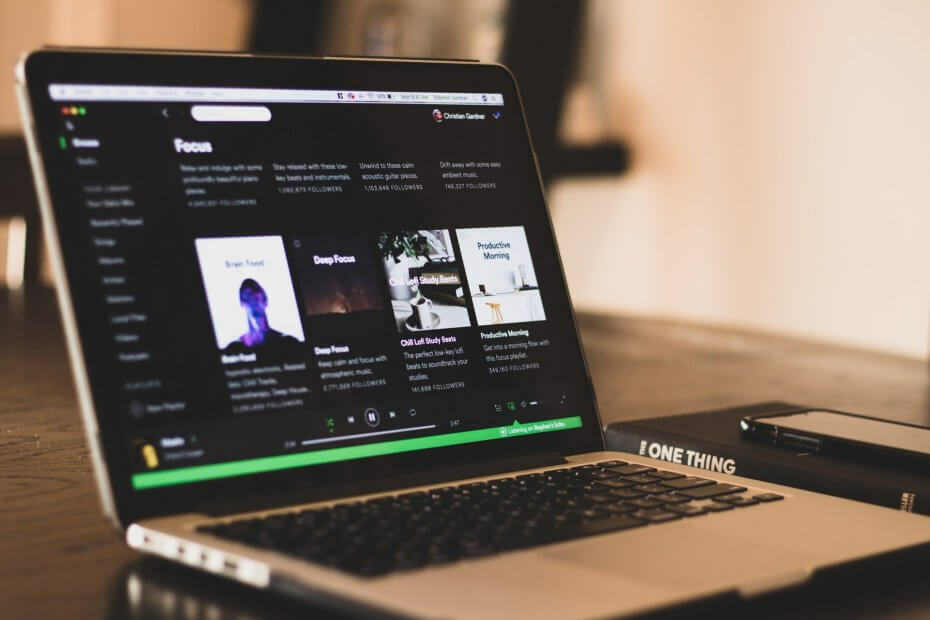
Bu yazılım, yaygın bilgisayar hatalarını onaracak, sizi dosya kaybından, kötü amaçlı yazılımlardan, donanım arızasından koruyacak ve bilgisayarınızı maksimum performans için optimize edecektir. Şimdi 3 kolay adımda bilgisayar sorunlarını düzeltin ve virüsleri kaldırın:
- Restoro PC Onarım Aracını İndirin Patentli Teknolojilerle birlikte gelen (patent mevcut İşte).
- Tıklayın Taramayı Başlat PC sorunlarına neden olabilecek Windows sorunlarını bulmak için.
- Tıklayın Hepsini tamir et bilgisayarınızın güvenliğini ve performansını etkileyen sorunları gidermek için
- Restoro tarafından indirildi 0 okuyucular bu ay
Spotify, Windows dahil birden fazla platform için kullanılabilen popüler bir müzik akışı hizmetidir. Windows için Spotify uygulamasını yüklemek ve reklamlarla kullanmak ücretsizdir ancak bazı profesyonel özelliklerden yoksundur. Ancak, bazı kullanıcılar Spotify uygulamasının bilgisayarlarında çalışmadığını bildirdi.
Birkaç kullanıcı, Spotify uygulamalarının Windows 10'da açılmayacağını bildirdi. Pencere görünmüyor veya uygulama süreci Görev Yöneticisi'nde bulunamıyor.
Penceredeki Spotify uygulamanız, antivirüsünüzün bağlantıyı engellemesi, Windows sürümüyle uyumsuzluğu ve uygulamadaki bir aksaklık nedeniyle sorun yaşayabilir.
Bu makalede, sorunu çözmenize yardımcı olacak birkaç sorun giderme ipucu listeledik. Spotify, Windows 10 sayısında açılmıyor.
Spotify'ın Windows 10 hatasında açılmamasını nasıl düzeltebilirim?
1. Uyumluluk modunda çalıştır
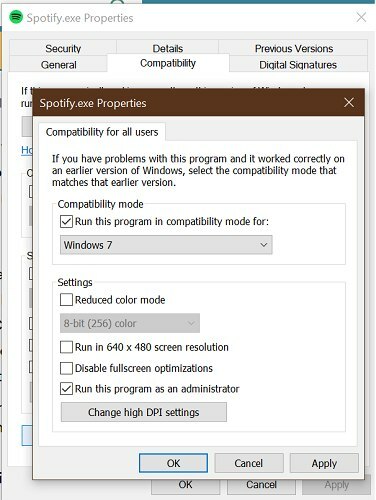
- Spotify masaüstü kısayolunuza sağ tıklayın.
- Seç Özellikleri.
- Spotify kısayolunuz yoksa aşağıdaki konuma gidin:
C: UserstashreefAppDataRoamingSpotifyveyaC: Program DosyalarıSpotify - sağ tıklayın Spotify.exe dosya ve seçin Özellikleri.
- Özellikler penceresinde, uyumluluk sekme.
- Tıklamak Tüm kullanıcılar için ayarları değiştirin alttaki düğme.
- Altında Uyumluluk modu, Kontrol Bu programı uyumluluk modunda çalıştırın.
- Geçerli Windows sürümünüzü seçin. Örneğin, Windows 7.
- Altında Ayarlar, kontrol et Bu programı yönetici olarak çalıştırın Kutu.
- Tıklayın Uygulamak ve TAMAM MI değişiklikleri kaydetmek için
Bilgisayarınızda hala Windows 7'yi sallıyorsanız, Spotify uyumluluk sorunlarıyla karşılaşabilir. Uygulamayı Windows 7 için uyumluluk modunda çalıştırmak, birçok kullanıcı için sorunu çözmüş gibi görünüyor. Ayrıca, izin sorunları nedeniyle oluşabilecek herhangi bir sorunu çözmesi gereken yönetici olarak çalışmasını sağladınız.
Spotify'da arkadaşlarınızla birlikte müzik dinlemek ister misiniz? Bu kılavuzu takip edin
2. Microsoft Mağazasında Sorun Giderme
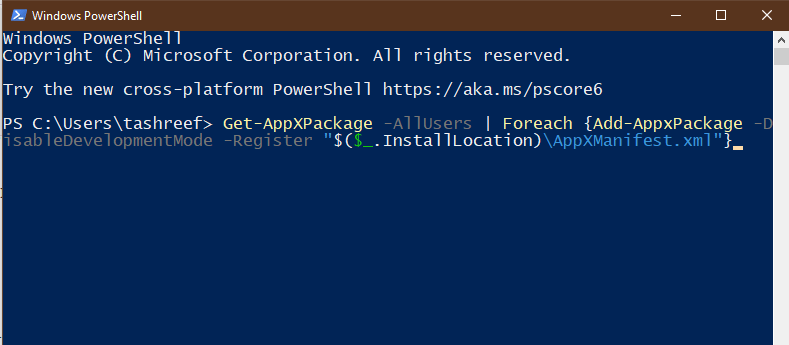
Not: Spotify'ı Microsoft Store'dan yüklediyseniz ve sorun yaşıyorsanız bu adımları izleyin.
- basın pencereler anahtar.
- Tür Güç kalkanı.
- sağ tıklayın Güç kalkanı ve seçin Yönetici olarak çalıştır.
- PowerShell penceresinde aşağıdaki komutu yazın ve tek tek enter tuşuna basın.
Set-ExecutionPolicy SınırsızGet-AppXPackage -AllUsers | Foreach {Add-AppxPackage -DisableDevelopmentMode - "$($_.InstallLocation) AppXManifest.xml"} kaydını yapın - Başarıyla yürütüldükten sonra PowerShell'i kapatın.
- Bilgisayarı yeniden başlatın.
- Spotify'ı yeniden başlatın ve sorunun çözülüp çözülmediğini kontrol edin.
3. Güvenlik programlarınızı kontrol edin
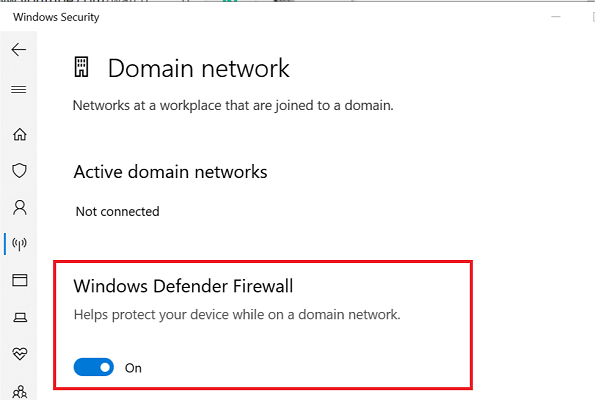
- Basın Windows Tuşu + I.
- git Güncelleme ve Güvenlik.
- Tıklamak Windows Güvenliği.
- Açık Güvenlik duvarı ve ağ koruması.
- Şu anda aktif olan ağınızı açın.
- Windows Defender Güvenlik Duvarı'nı kapatmak için anahtarı değiştirin.
Yüklü bir üçüncü taraf virüsten koruma programınız varsa, onu da geçici olarak kapatın. Sistem tepsisindeki virüsten koruma simgesine sağ tıklayın ve ardından Geçici Olarak Devre Dışı Bırak'ı seçin.
Devre dışı bırakıldığında, sorunun çözülüp çözülmediğini görmek için Spotify'ı yeniden başlatın. Herhangi bir sorun olmadan çalışıyorsa, Spotify'ı Güvenlik Duvarı beyaz listesine ekleyin. Sorun devam ederse, virüsten koruma yazılımınızı da değiştirmek isteyebilirsiniz. Sorun çözüldükten sonra Defender Güvenlik Duvarını etkinleştirmeyi unutmayın.
4. Spotify'ı temiz önyükleme modunda temiz kurulum
Temiz bir önyükleme gerçekleştirin
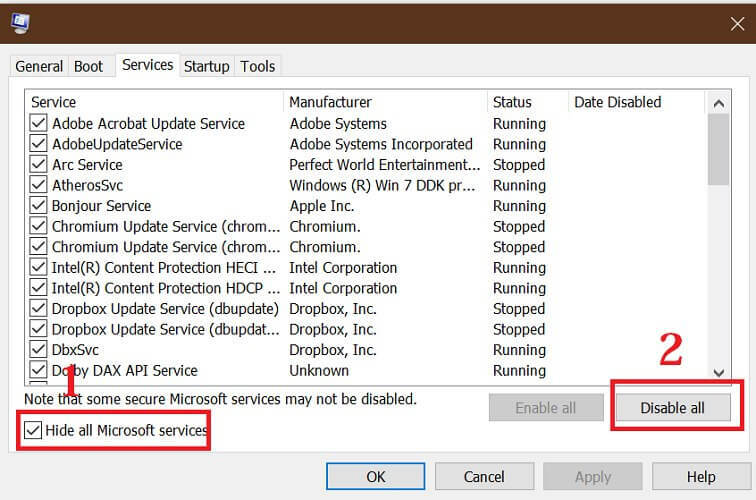
- Basın Windows Tuşu + R Çalıştır'ı açmak için
- Tür msconfig.msc ve tıklayın TAMAM MI.
- İçinde Sistem yapılandırması pencere, aç Hizmetler sekme.
- kontrol edin”Bütün Microsoft Servisleri'ni gizle" Kutu.
- Ardından, tıklayın Hepsini etkisiz hale getir buton.
- Tıklayın Uygulamak ve TAMAM MI değişiklikleri kaydetmek için
- Sistemi yeniden başlatın.
Spotify'ı Kaldır
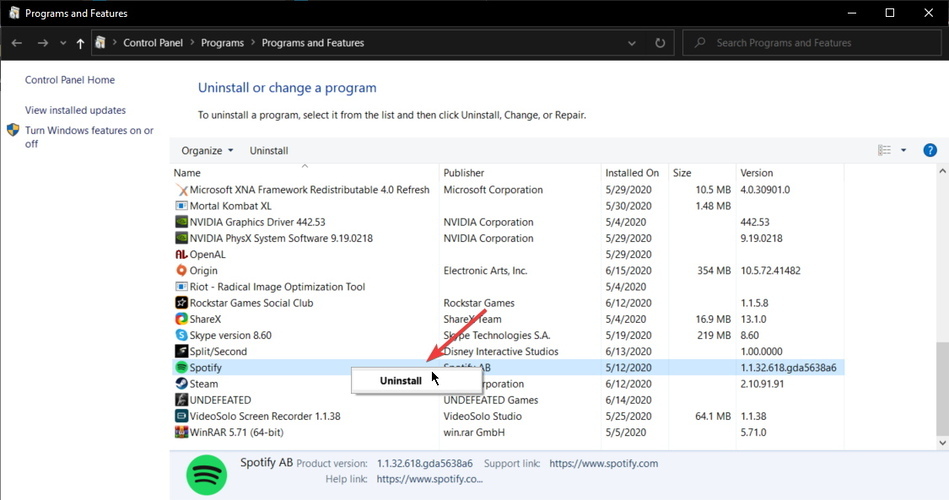
- Basın Windows Tuşu + R.
- Tür appwiz.cpl ve tıklayın TAMAM MI.
- Seç Spotify.
- Tıklamak Kaldır ve ardından tıklayın Evet onaylamak.
- Kaldırıldıktan sonra aşağıdaki konuma gidin:
C: Kullanıcılar%Kullanıcı Adı%AppDataLocalSpotifyStorage - Depolama klasöründeki her şeyi silin.
- Aşağıdakilere gidin
yer:
C: Kullanıcılar%Kullanıcı Adı%AppDataLocalSpotifyUsers - Ardından, aşağıdaki konuma gidin:
C: Kullanıcılar%Kullanıcı Adı%AppDataRoamingveC: Kullanıcılar%Kullanıcı Adı%AppDataLocal - Dizindeki Spotify klasörünü bulun ve silin.
Spotify'ı yeniden yükleyin
- Tam çevrimdışı Spotify yükleyicisini indirin.
- Yükleyiciyi çalıştırın ve yüklemeye devam edin
- Yüklendikten sonra Spotify'ı başlatın ve sorunun çözülüp çözülmediğini kontrol edin.
Spotify, Windows 10'da açılmıyor sorunu genellikle uyumluluk veya izin sorunları nedeniyle oluşur. Ancak sorun devam ederse, Spotify'ı temiz önyükleme modunda temiz yüklemeyi deneyin. Yorumlarda hangi yöntemin sorunu çözmenize yardımcı olduğunu bize bildirin.
 Hala sorun mu yaşıyorsunuz?Bunları bu araçla düzeltin:
Hala sorun mu yaşıyorsunuz?Bunları bu araçla düzeltin:
- Bu PC Onarım Aracını İndirin TrustPilot.com'da Harika olarak derecelendirildi (indirme bu sayfada başlar).
- Tıklayın Taramayı Başlat PC sorunlarına neden olabilecek Windows sorunlarını bulmak için.
- Tıklayın Hepsini tamir et Patentli Teknolojilerle ilgili sorunları çözmek için (Okuyucularımıza Özel İndirim).
Restoro tarafından indirildi 0 okuyucular bu ay
Sıkça Sorulan Sorular
Windows bilgisayarınızda, çalıştırarak başlayın Spotify uyumluluk modunda veya yönetici olarak. Sorun devam ederse, Microsoft Store sorun gidericisini çalıştırın veya Spotify'ı temiz önyükleme modunda temiz bir şekilde yükleyin.
Spotify, birkaç nedenden dolayı çalışmayı durdurabilir. Görev Yöneticisini açın ve Spotify işlemini sonlandırın. Ardından, Spotify'ı en son sürüme güncellemeyi deneyin. Son çare olarak temiz kurulum yapın.
Windows için resmi Spotify uygulamasını resmi web sitesinden veya Microsoft Mağazası. Microsoft Store'u başlatın, Spotify'ı arayın ve yükleyin.
![Spotify, Windows 10'da açılmıyor [Tam Düzeltme]](/f/5e3b7970d661b86d503833756f1393d3.jpg?width=300&height=460)

